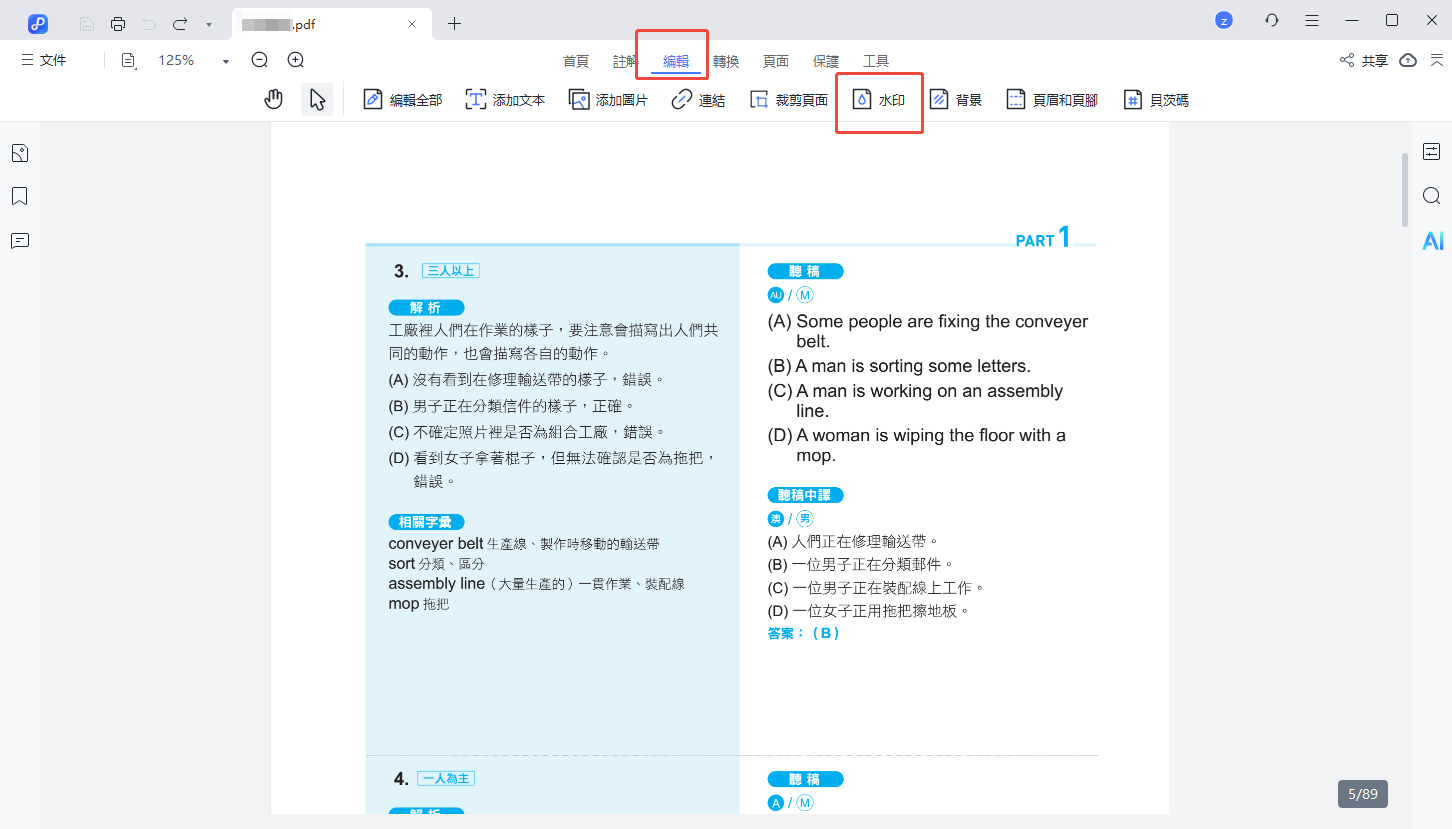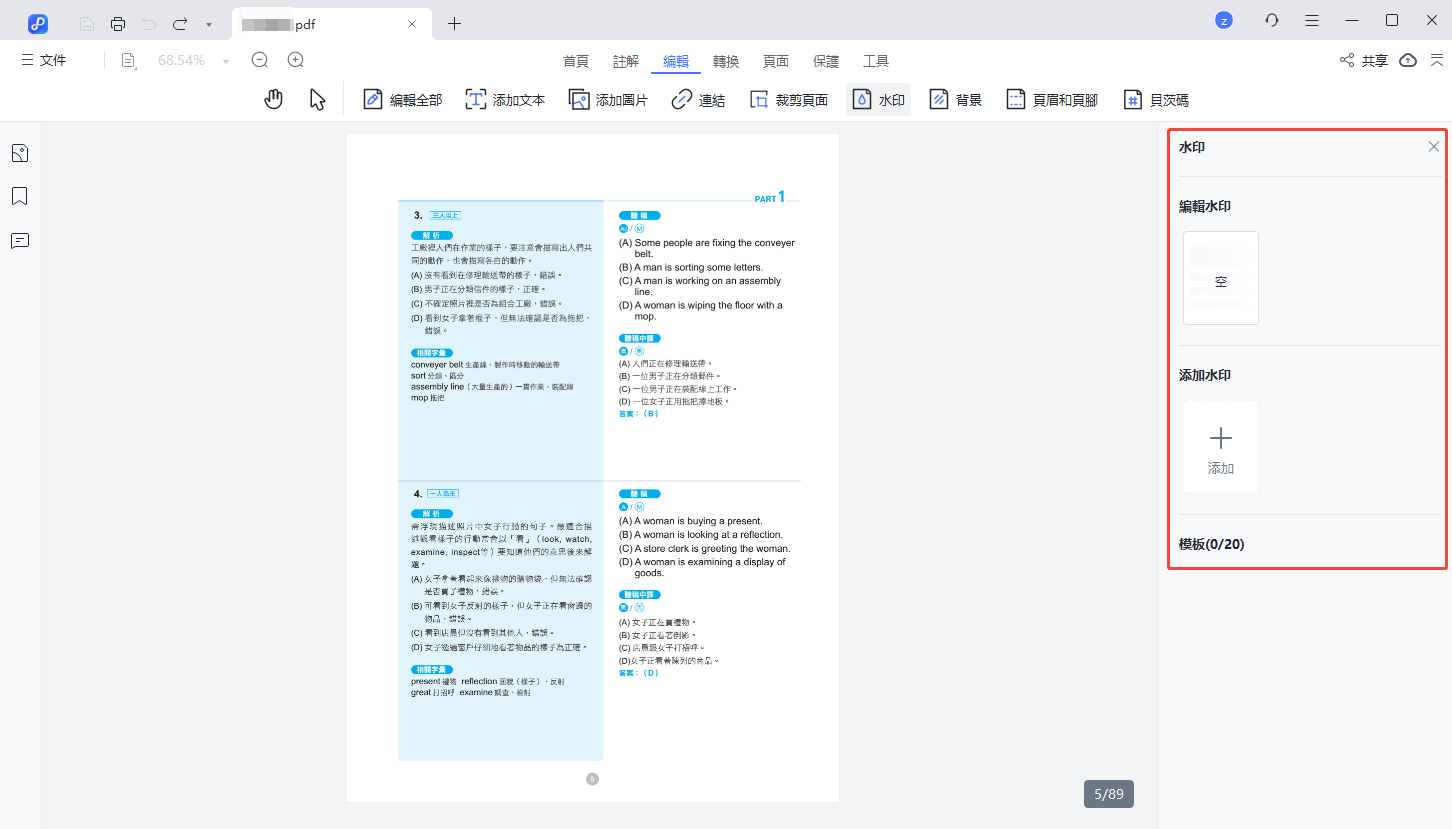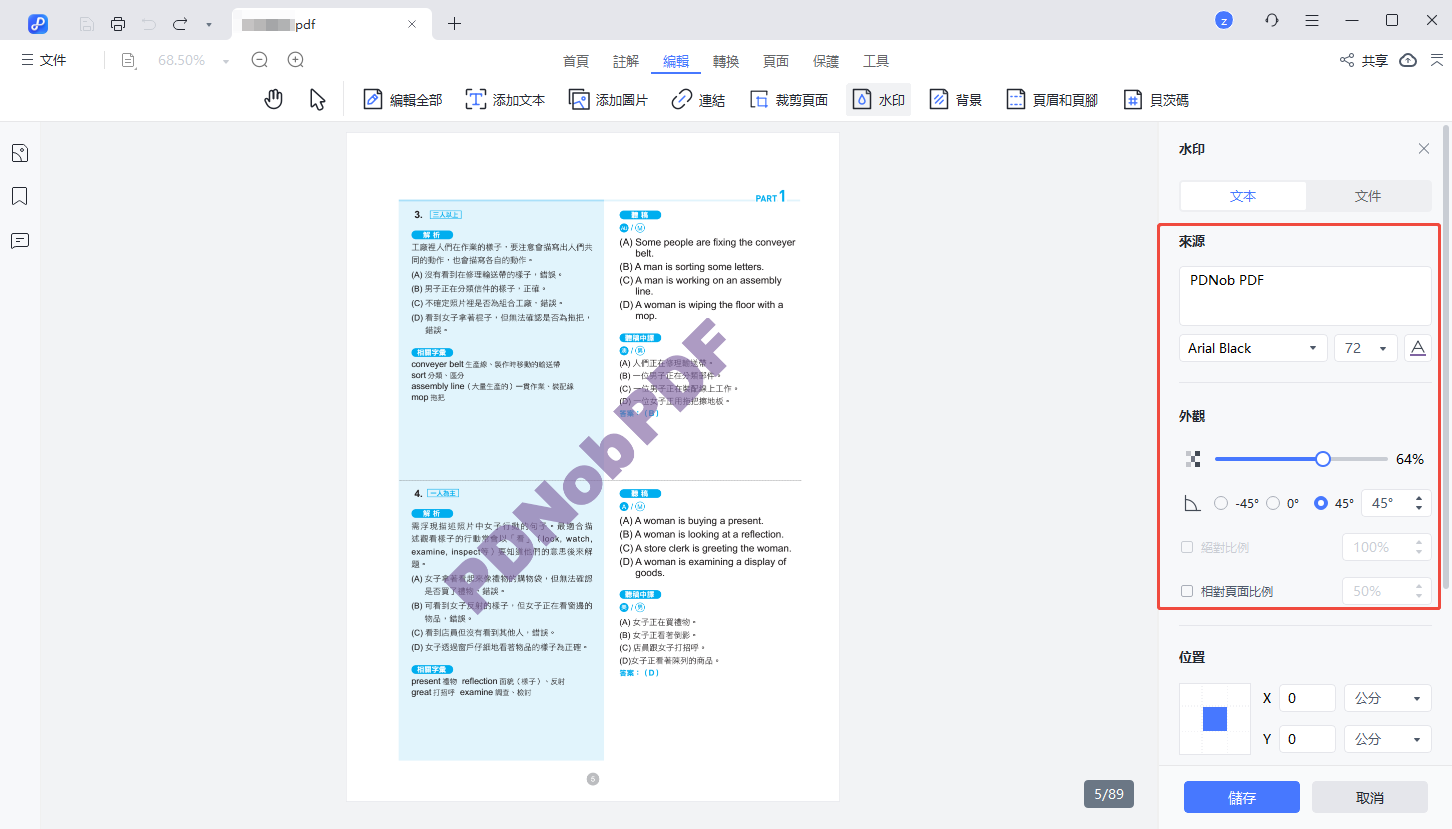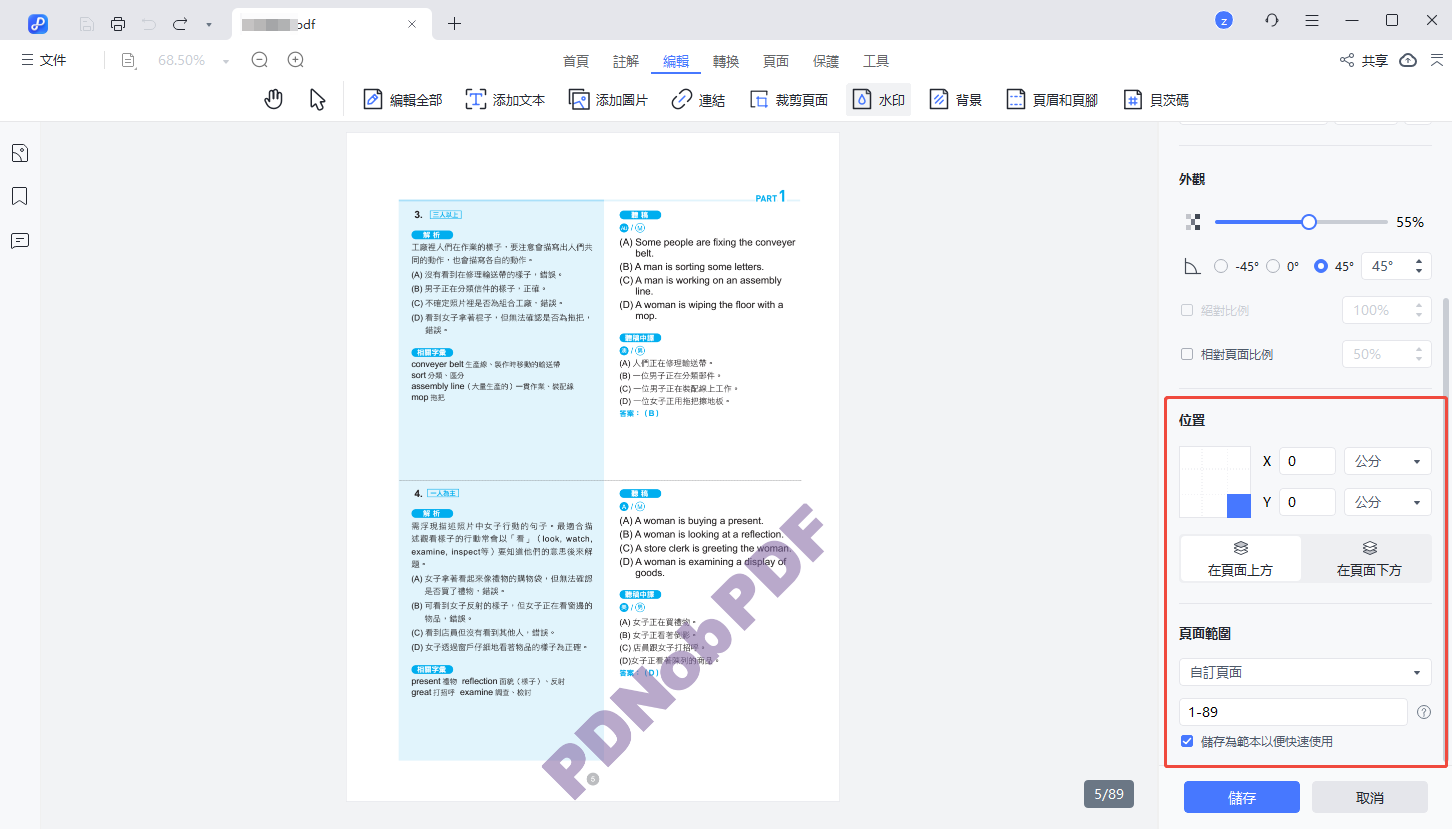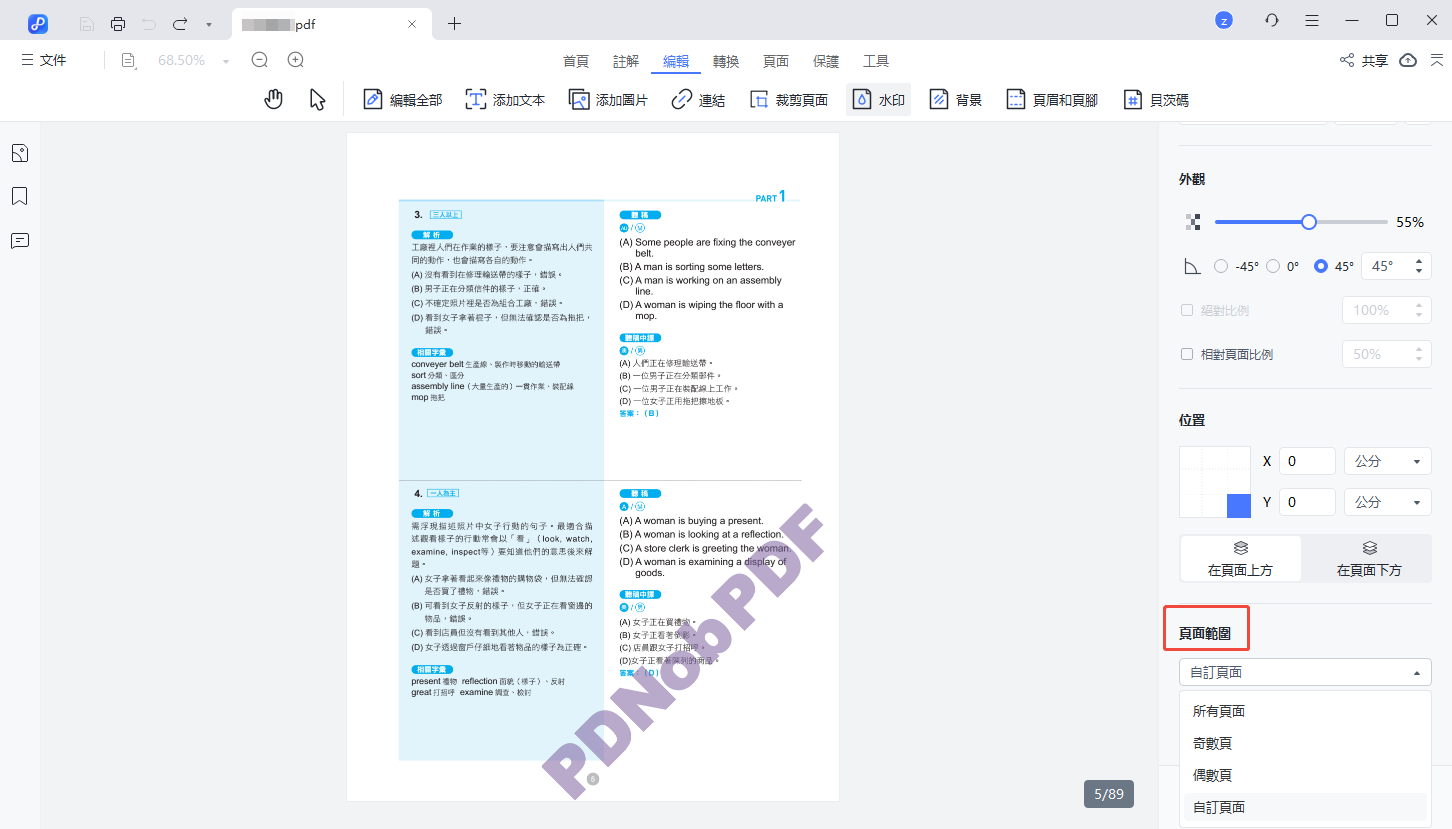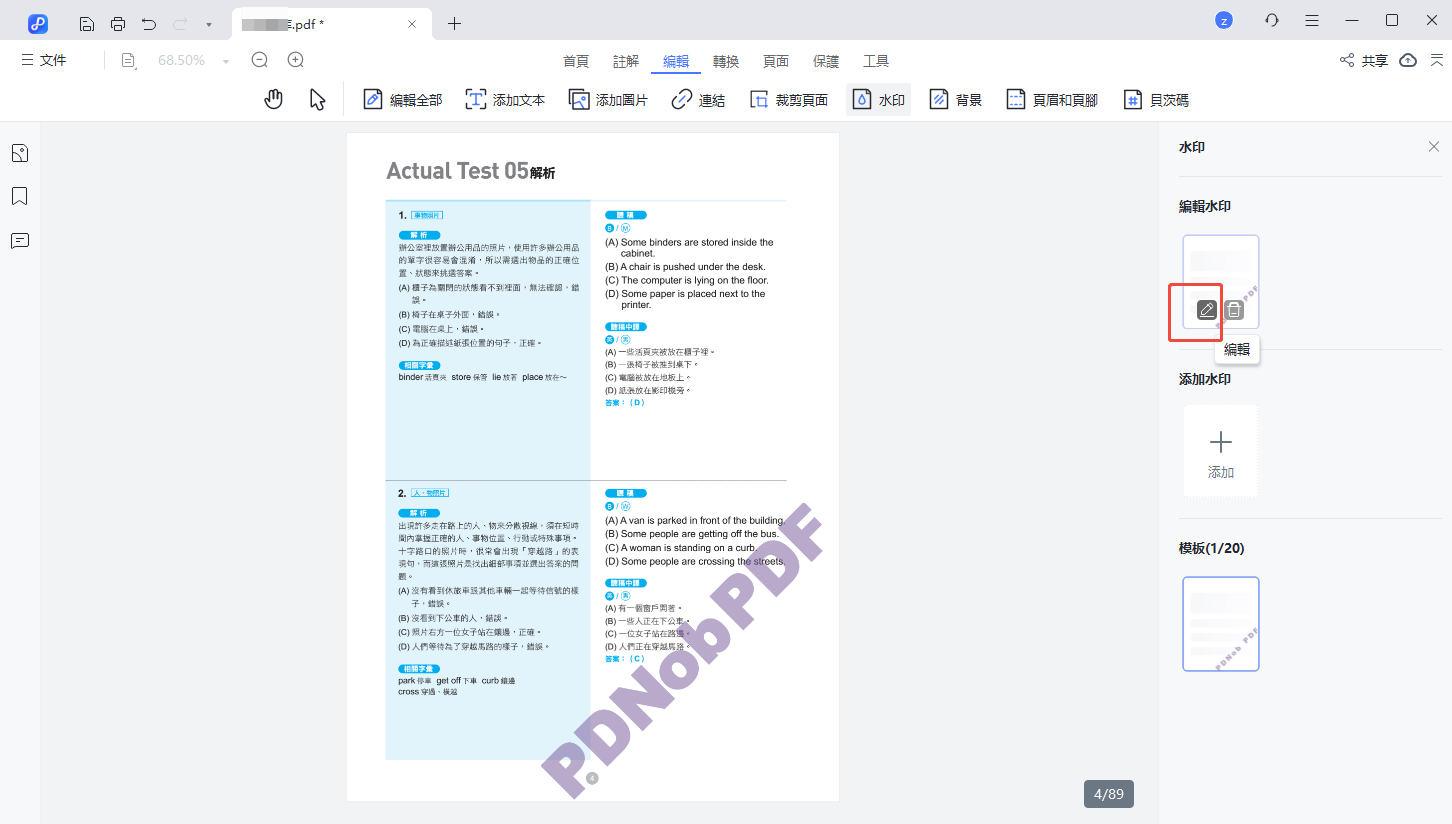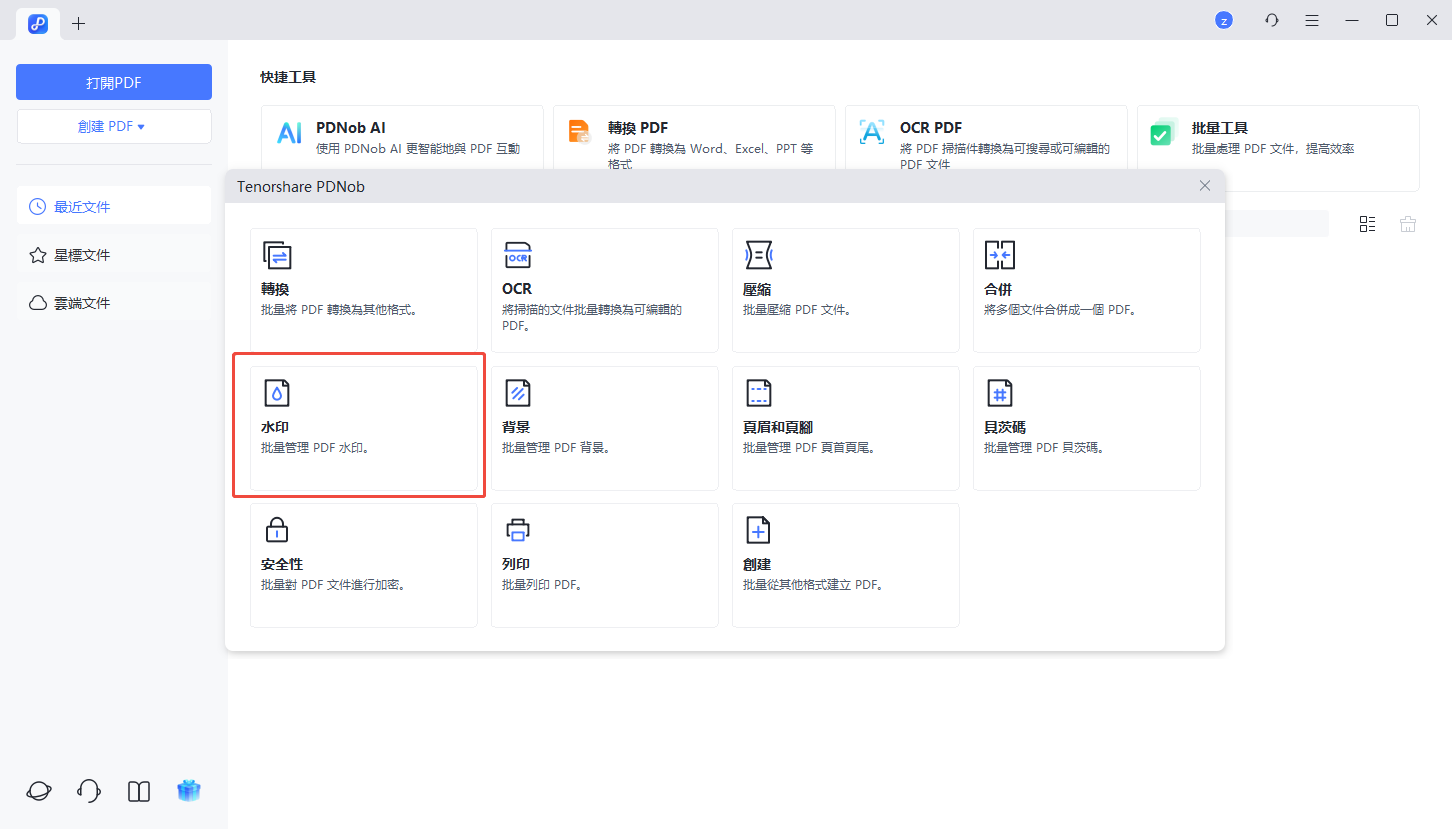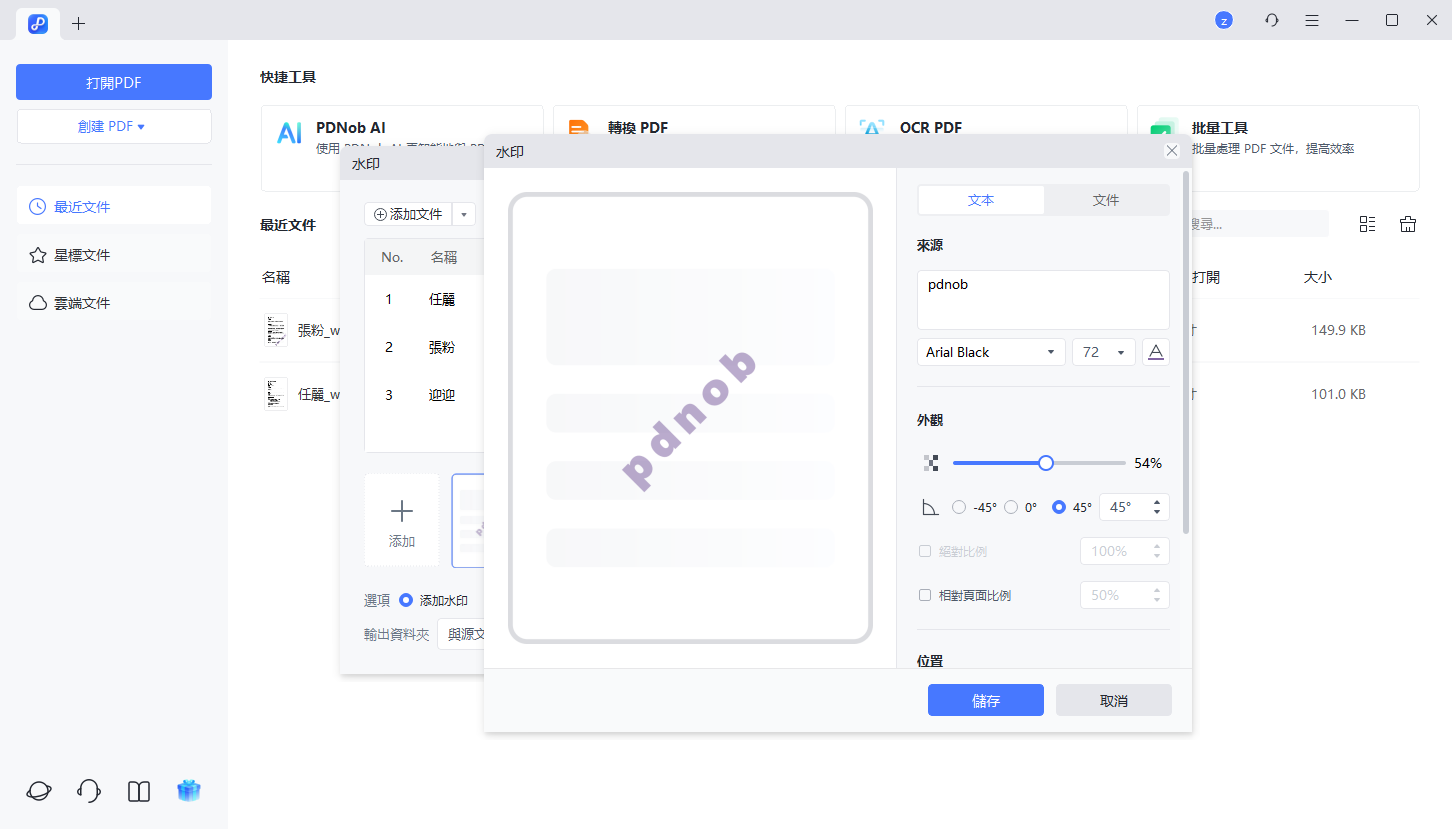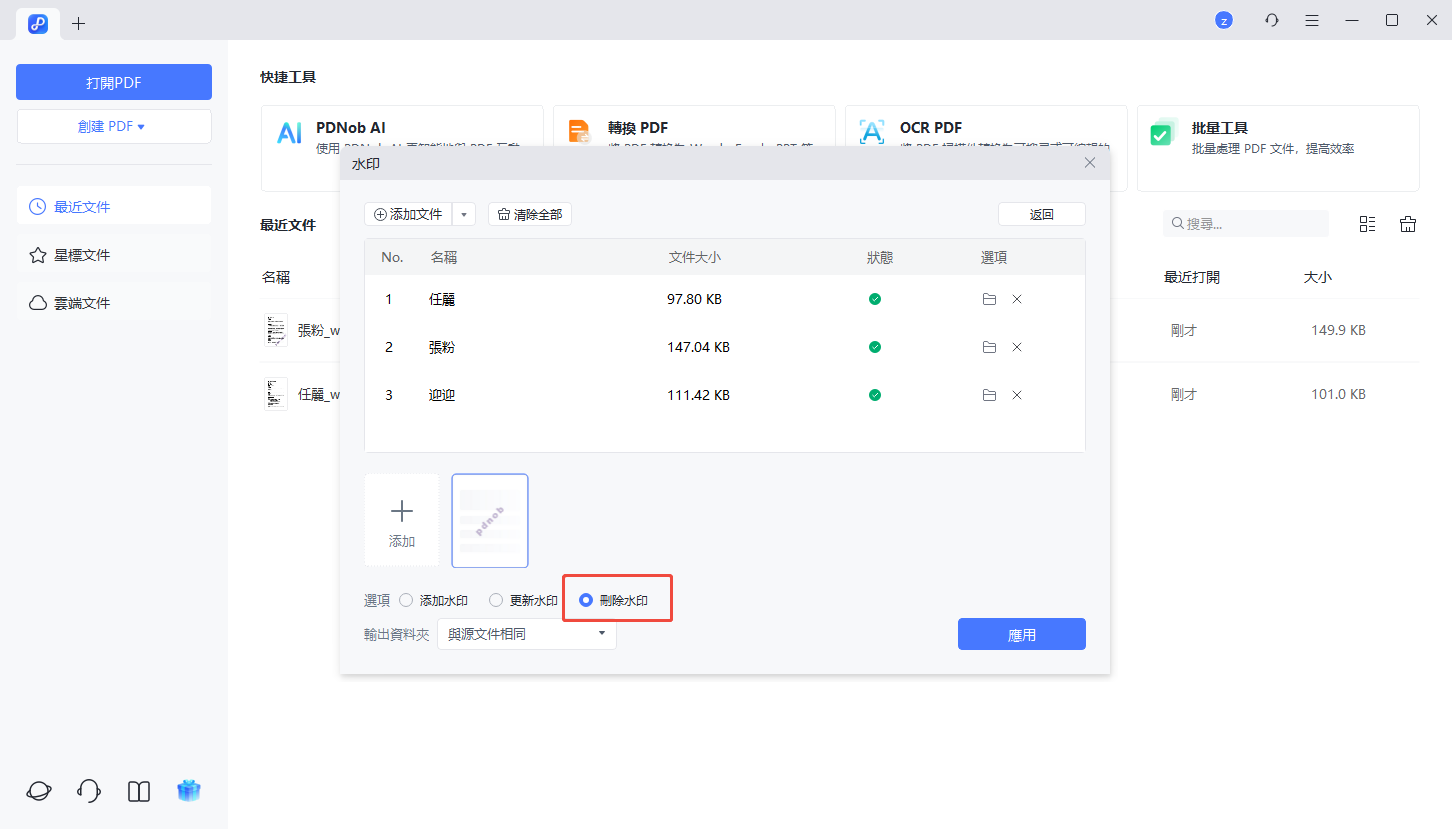最近更新於 2025-09-19
如何在 PDF 中新增、編輯和刪除浮水印
如果你想在 PDF 上標註所有權或品牌,Tenorshare PDNob 提供了一種簡單的方法來管理浮水印。本指南將引導你如何使用其內建工具來添加、調整或移除浮水印。
如何在 PDF 中添加浮水印的視頻指南
1. 為單個 PDF 添加浮水印
以下是使用 Tenorshare PDNob 添加浮水印的快速步驟:
- 在 Tenorshare PDNob 中打開你的 PDF,然後從頂部菜單中進入「編輯」標籤。點擊「浮水印」並開始。

- 選擇你想要應用的浮水印(如果之前製作過浮水印並儲存為模版,可以直接勾選套用) --- 浮水印類型可以是文字標籤、圖像文件或其他 PDF 頁面。

- 輸入內容或根據需要上傳圖像/PDF。從工具欄調整字體樣式、顏色、透明度和大小等設置。

- 選擇浮水印應覆蓋在內容上方還是置於內容後面,並決定是否在頁面上平鋪。

- 選擇應放置浮水印的頁面範圍。你可以將其應用於所有頁面、自定義範圍或僅奇數/偶數頁。

- 點擊「儲存」將浮水印插入到你的文件中。
2. 編輯 PDF 中的浮水印
按照以下步驟編輯 PDF 文檔中的現有浮水印。
- 要進行更改,重新打開「編輯」標籤中的同一「浮水印」部分。在那裡找到你當前的浮水印,然後點擊←側的「編輯」選項。

- 浮水印設置將重新顯示,允許你更新其內容、樣式或佈局。完成後,點擊「Apply」保存更新的版本。
3. 批量添加/移除 PDF 中的浮水印
按照以下步驟一次性管理多個 PDF 文件的浮水印。
- 點擊工具欄上的 「批量工具」 標籤。在彈出框中,選擇 「浮水印」。

- 點擊「新增文件」(或「新增文件夾」)並選擇你想要添加浮水印的所有 PDF。
- 切換到「新增 浮水印」面板。選擇文字浮水印或文件浮水印。

- 或者切換到「刪除 浮水印」面板,然後選擇「應用」。該工具將檢測並移除所有可辨識的文字或圖像浮水印。